萬盛學電腦網 >> Windows xp教程 >> 蘿卜家園ghost xp增強版光盤裝機講解
蘿卜家園ghost xp增強版光盤裝機講解
蘿卜家園ghost xp增強版系統強烈推薦給網友們,蘿卜家園ghost xp增強版系統是小編用過的最棒的系統。下面我也把蘿卜家園ghost xp增強版光盤安裝教程分享給大家。希望會給大家帶來幫助。
光盤安裝系統的使用范圍:
1、首次光盤裝系統。
2、電腦無法開機時,例如引導份分區損壞等軟故障導致的,系統重裝。
3、電腦可以開機時也可用光盤來實現系統重裝。
前期准備:
1、一張完整的系統盤。
PS:可以去電腦店裡購買,也可以自己刻錄,小編此處使用的光盤,就是自己刻錄的。
2、一台需要重裝的電腦。
3、知道自己電腦的BIOS啟動鍵。
安裝過程步驟
1、按下電腦的啟動鍵,把光盤插入電腦的光驅中,如圖1所示:

蘿卜家園ghost xp專業版光盤安裝教程圖一
PS:電腦不啟動,按下光驅彈出按鈕是無法打開電腦上的光驅的。需要找一枚針,插一下開啟光驅按鈕旁邊的小洞,光驅就會彈出來了。
2、一般的電腦在插CD/DVD後,電腦會自動進入CD/DVD啟動界面,無須設置BIOS。(因為本身就設置了光盤為第一啟動項)
PS:當然有些老舊的電腦開機並不會自動運行光盤,需要設置BIOS。此時,我們的做法是插入光盤後→按下Del鍵或者是F12(不同的主板BIOS啟動鍵不太相同)→進入BIOS界面→選中BOOT(一般都是在BOOT中設置)→選擇CD/DVD為電腦第一啟動項→按照界面提示→按下enter鍵,如圖2所示:
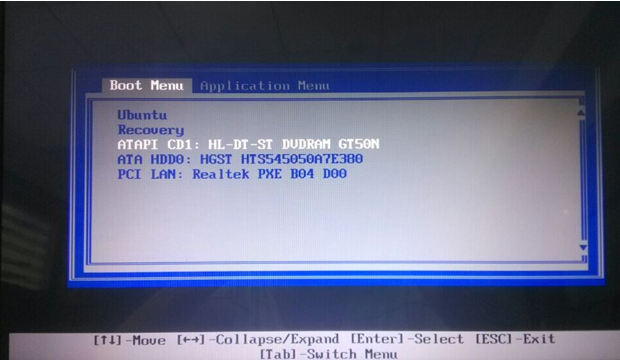
蘿卜家園ghost xp專業版光盤安裝教程圖二
3.接著電腦重新啟動,出現帶有"press any key to boot from CD..."字樣的界面,隨便按下鍵盤上的某個鍵即可。如圖3所示:(長時間不按系統會自動開機)
PS:有些電腦會直接進入第4步。
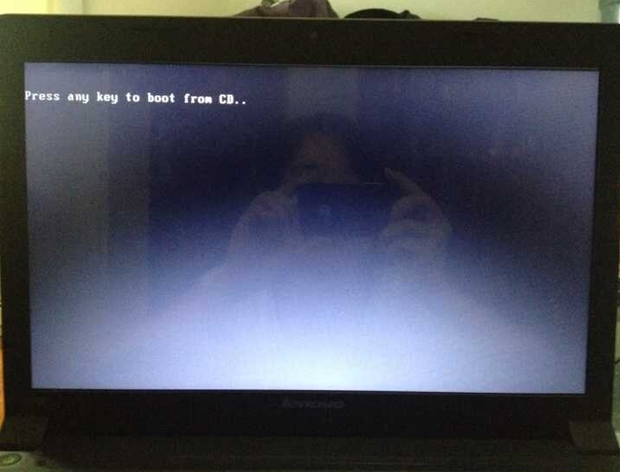
蘿卜家園ghost xp專業版光盤安裝教程圖三
4.接著在出現的蘿卜家園功能選擇項中,選擇安裝win7系統到C盤(此處是適用於重裝的用戶,若首次安裝的用戶就需要先對硬盤進行分區,可以選擇功能4運行DiskGen分區工具),如圖4所示:

蘿卜家園ghost xp專業版光盤安裝教程圖四
5.自動進行系統還原操作,如圖5所示,可以看到系統還原進度界面,查看還原進度。
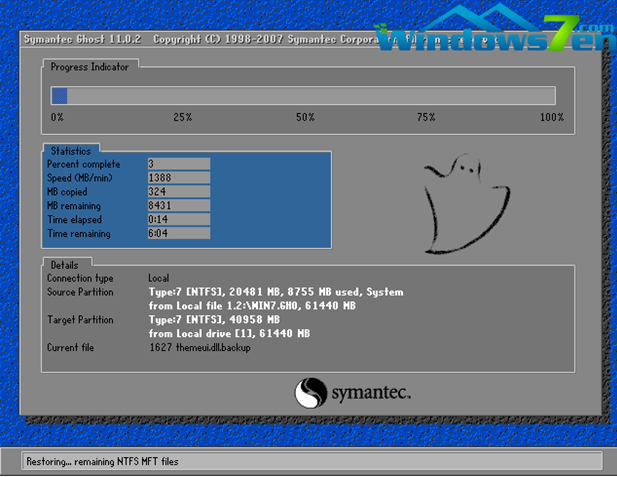
蘿卜家園ghost xp專業版光盤安裝教程圖五
6.由於是全自動的系統安裝過程,只截取代表圖片,如圖6所示:
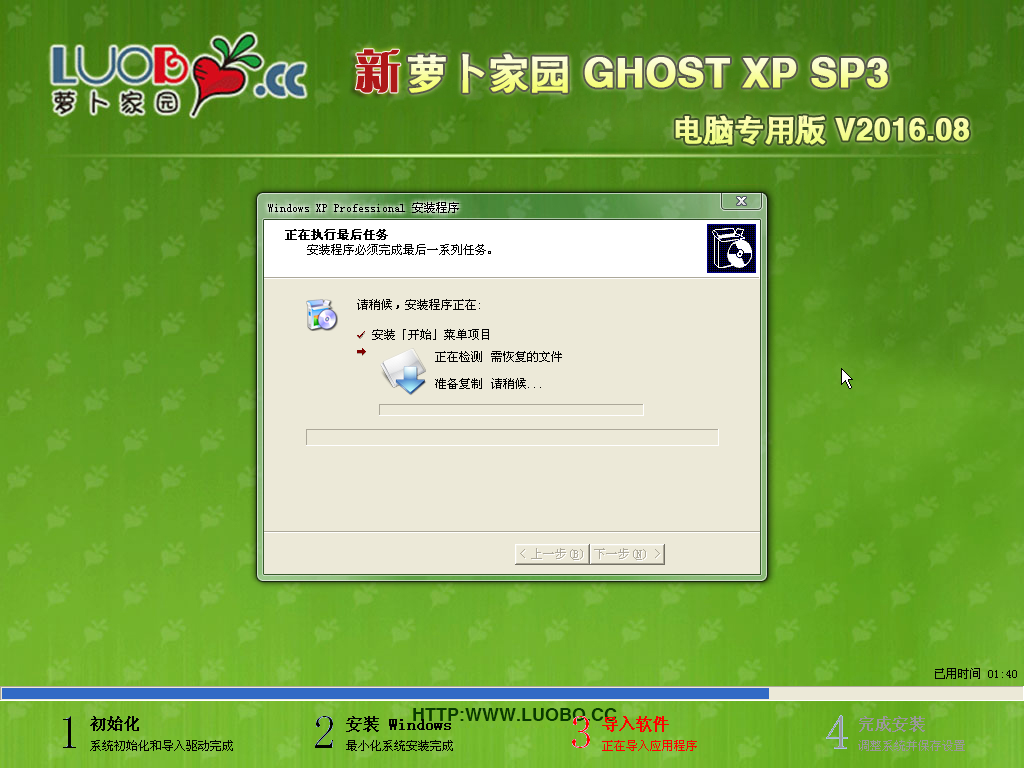
蘿卜家園ghost xp專業版光盤安裝教程圖六
7.當出現如下界面時,就說明winxp位操作系統安裝並激活完成了。如圖7所示:

蘿卜家園ghost xp專業版光盤安裝教程圖七
以上的全部內容就是windows7之家小編為網友們帶來的蘿卜家園ghost xp專業版光盤安裝教程,相信網友們看完了上面的教程都已經學會了蘿卜家園xp專業版系統的安裝方法了。那就趕緊去下載和安裝吧。小編還把win8正式版下載教程分享給大家,喜歡就去訪問吧。



